Photoshop把模特照片调成封面精修美女(3)
文章来源于 未知,感谢作者 胡艺沛 给我们带来经精彩的文章!设计教程/PS教程/照片处理2013-11-12
十四:选择加深工具,范围-中间调,曝光度50%,将鞋底,鞋跟与地面交接的地方适当加深,如图所示 十五:同样将脚下的箱子也做适当加深处理 (注:由于是背景灯灯光从人物背后投射的效果,加上黄昏夕阳光照度不是太强
十四:选择加深工具,范围-中间调,曝光度50%,将鞋底,鞋跟与地面交接的地方适当加深,如图所示
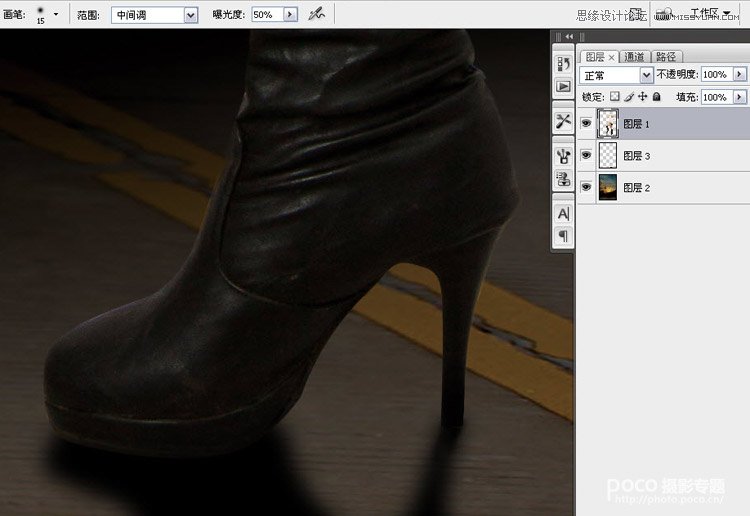
十五:同样将脚下的箱子也做适当加深处理

(注:由于是背景灯灯光从人物背后投射的效果,加上黄昏夕阳光照度不是太强,所以在处理箱子和人物的鞋子时,要适当压暗)
十六:在图层1上执行套索工具,将人物上半身选取出来,羽化半径为100像素,如图所示

十七:执行色阶命令,适当调整图像的对比度,如图所示
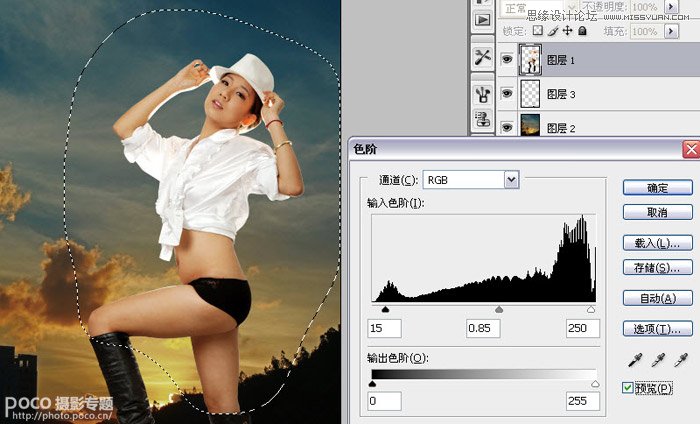
十八:复制图层1,将图层1副本前面的眼睛点去,在图层1上执行曲线命令,通道-蓝,调整如图所示

(注:这一步做的目的就是为下一步调整人物高光边缘做铺垫)
十九:点开图层1前面的眼睛,在此图层上添加蒙版,前景色为黑色,背景色白色,用画笔工具在人物边缘高光处擦拭.画笔的不透明度为54%
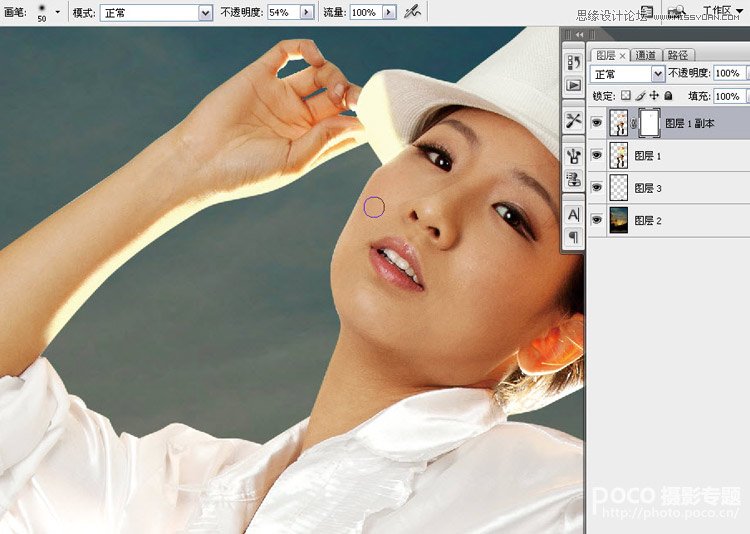
(注:由于背景是黄昏夕阳下,所以投射的光线是偏黄的,为了和背景色一致,达到协调的效果,所以人物边缘的高光要做成黄色的)
二十:画笔不透明度降低在20%左右,在人物衣服边缘处适当擦拭
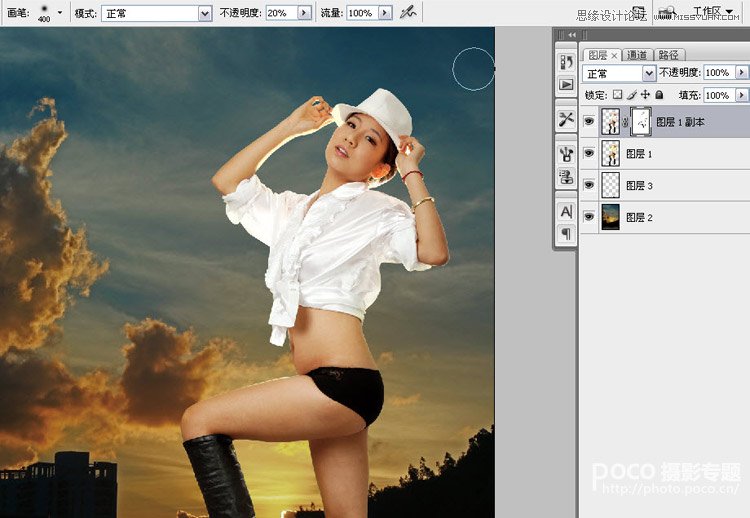
二十一:用钢笔工具将人物耳朵旁边的头发勾勒出来(注:这个头发影响整体美观,所以要处理掉)。将路径转化为选区后,在图层上按删除键,将选区内的图像删除掉。
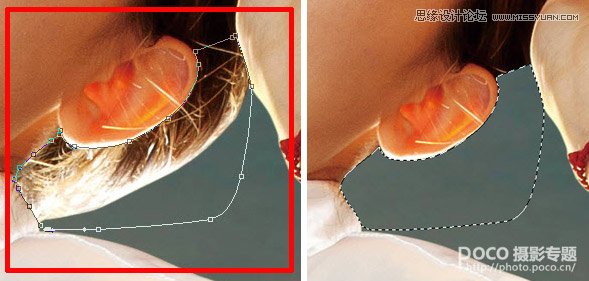
二十二:用矩形套索工具将人物上半身选择出来,执行滤镜-液化命令
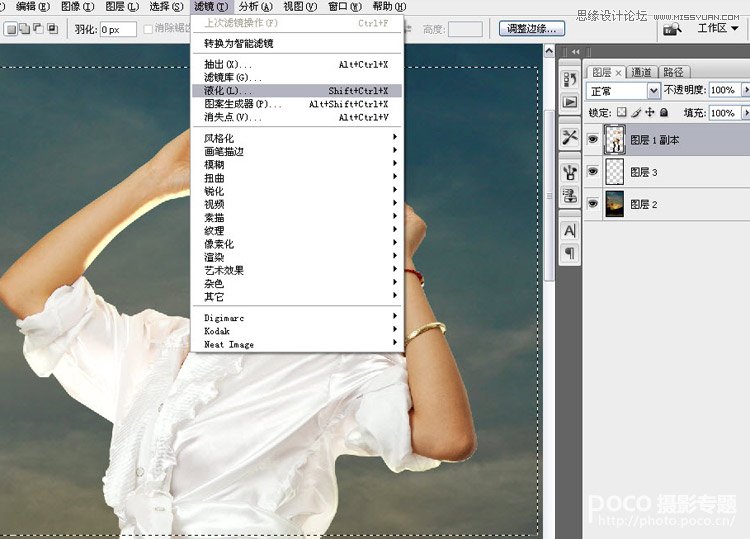
二十三:液化命令参数如图,分别将人物的脸型和胳膊等适当修瘦。

 情非得已
情非得已
推荐文章
-
 Photoshop制作唯美可爱的女生头像照片2020-03-17
Photoshop制作唯美可爱的女生头像照片2020-03-17
-
 Photoshop快速给人物添加火焰燃烧效果2020-03-12
Photoshop快速给人物添加火焰燃烧效果2020-03-12
-
 Photoshop调出人物写真甜美通透艺术效果2020-03-06
Photoshop调出人物写真甜美通透艺术效果2020-03-06
-
 Photoshop保留质感修出古铜色人像皮肤2020-03-06
Photoshop保留质感修出古铜色人像皮肤2020-03-06
-
 Photoshop制作模特人像柔润的头发效果2020-03-04
Photoshop制作模特人像柔润的头发效果2020-03-04
-
 古风效果:用PS调出外景人像中国风意境效果2019-11-08
古风效果:用PS调出外景人像中国风意境效果2019-11-08
-
 插画效果:用PS把风景照片转插画效果2019-10-21
插画效果:用PS把风景照片转插画效果2019-10-21
-
 胶片效果:用PS调出人像复古胶片效果2019-08-02
胶片效果:用PS调出人像复古胶片效果2019-08-02
-
 素描效果:用PS制作人像彩色铅笔画效果2019-07-12
素描效果:用PS制作人像彩色铅笔画效果2019-07-12
-
 后期精修:用PS给人物皮肤均匀的磨皮2019-05-10
后期精修:用PS给人物皮肤均匀的磨皮2019-05-10
热门文章
-
 Photoshop利用素材制作炫丽的科技背景2021-03-11
Photoshop利用素材制作炫丽的科技背景2021-03-11
-
 Photoshop使用中性灰磨皮法给人像精修2021-02-23
Photoshop使用中性灰磨皮法给人像精修2021-02-23
-
 Photoshop制作水彩风格的风景图2021-03-10
Photoshop制作水彩风格的风景图2021-03-10
-
 Photoshop制作创意的文字排版人像效果2021-03-09
Photoshop制作创意的文字排版人像效果2021-03-09
-
 Photoshop制作逼真的投影效果2021-03-11
Photoshop制作逼真的投影效果2021-03-11
-
 Photoshop制作故障干扰艺术效果2021-03-09
Photoshop制作故障干扰艺术效果2021-03-09
-
 Photoshop制作被切割的易拉罐效果图2021-03-10
Photoshop制作被切割的易拉罐效果图2021-03-10
-
 Photoshop制作人物支离破碎的打散效果2021-03-10
Photoshop制作人物支离破碎的打散效果2021-03-10
-
 Photoshop利用素材制作炫丽的科技背景
相关文章2062021-03-11
Photoshop利用素材制作炫丽的科技背景
相关文章2062021-03-11
-
 Photoshop快速制作数码照片柔焦艺术效果
相关文章6332020-10-10
Photoshop快速制作数码照片柔焦艺术效果
相关文章6332020-10-10
-
 Photoshop快速的增加写实人像的质感
相关文章7502020-10-10
Photoshop快速的增加写实人像的质感
相关文章7502020-10-10
-
 Photoshop制作编织效果的人物
相关文章9832020-04-01
Photoshop制作编织效果的人物
相关文章9832020-04-01
-
 Photoshop制作唯美可爱的女生头像照片
相关文章8162020-03-17
Photoshop制作唯美可爱的女生头像照片
相关文章8162020-03-17
-
 Photoshop快速给黑白人像照片上色
相关文章7582020-03-12
Photoshop快速给黑白人像照片上色
相关文章7582020-03-12
-
 Photoshop如何去除照片上的透明水印
相关文章12362020-03-08
Photoshop如何去除照片上的透明水印
相关文章12362020-03-08
-
 Photoshop调出儿童照片工笔画艺术效果
相关文章4942020-03-08
Photoshop调出儿童照片工笔画艺术效果
相关文章4942020-03-08
